Réparer un disque dur peut sembler complexe, mais il existe plusieurs méthodes pour restaurer le fonctionnement d’un disque dur interne ou externe. Que l’on soit confronté à une erreur de disque dur, à des pertes de données ou à une impossibilité d’accès, adopter la bonne démarche maximise les chances de récupération de données et prolonge la durée de vie du matériel.
Identifier les signes d’un disque dur endommagé
Avant toute tentative pour réparer un disque dur, il est essentiel de reconnaître les symptômes d’un disque dur endommagé. Des bruits inhabituels, comme des cliquetis ou des grattements, signalent souvent un problème mécanique. Une lenteur excessive, des plantages fréquents ou des écrans d’erreur concernant la lecture ou l’écriture sont également révélateurs.
L’apparition de messages tels qu’erreur de disque dur ou l’impossibilité de démarrer l’ordinateur doivent alerter. Si un disque dur externe se déconnecte de façon répétée, cela indique souvent une panne naissante. Repérer rapidement ces signaux permet de choisir la meilleure méthode de dépannage adaptée.
Vérifier l’état de santé avec la technologie S.M.A.R.T.
Avant d’entreprendre toute réparation, il est essentiel de vérifier l’état réel du disque grâce à la technologie S.M.A.R.T. (Self-Monitoring, Analysis and Reporting Technology). Cette fonction intégrée aux disques durs et SSD surveille en permanence plusieurs paramètres critiques et permet d’anticiper les pannes.
Les outils gratuits de diagnostic S.M.A.R.T.
CrystalDiskInfo constitue la solution la plus accessible pour les utilisateurs. Ce logiciel gratuit affiche l’état de santé du disque avec un code couleur simple : Bon (vert), Prudence (jaune) ou Mauvais (rouge). Il surveille notamment le nombre de secteurs défectueux réalloués, la température et les erreurs de lecture.
Téléchargement : Site officiel CrystalDiskInfo
Pour un diagnostic professionnel approfondi de votre disque, Recoveo propose Smart Disk Checker. Cet outil permet d’obtenir une évaluation précise de l’état de santé de votre support et d’identifier les problèmes avant qu’ils ne deviennent critiques.
En savoir plus : Smart Disk Checker de Recoveo
⚠️ Quand remplacer le disque immédiatement :
- État de santé « Mauvais » affiché par les outils S.M.A.R.T.
- Nombre de secteurs réalloués en augmentation rapide
- Température constamment supérieure à 60-65°C
Si ces indicateurs sont au rouge, sauvegardez immédiatement vos données et envisagez le remplacement du disque. Consultez notre guide « Comment savoir si je dois changer mon disque dur » pour prendre la bonne décision.
Réparer un disque dur avec des solutions logicielles simples
Pour réparer un disque dur sans risque, commencez par utiliser des outils intégrés windows ou l’utilitaire de disque mac. Ces utilitaires permettent de diagnostiquer et corriger automatiquement certaines erreurs courantes, notamment sur un disque dur corrompu.
Il est conseillé d’exploiter ces méthodes de dépannage avant toute intervention plus technique. En général, elles suffisent à résoudre la plupart des problèmes logiciels d’un disque dur endommagé ou instable.
Éliminer d’abord les problèmes Windows
Avant de diagnostiquer une panne matérielle du disque dur, il est important d’exclure les erreurs du système d’exploitation qui peuvent produire des symptômes similaires.
Symptômes trompeurs (souvent liés à Windows, pas au disque) :
- Messages d’erreur au démarrage sans bruits mécaniques
- Fichiers corrompus de manière aléatoire
- Ralentissements progressifs sans clics ni grattements
Solution préventive : réparer les fichiers système Windows avec DISM/SFC
Exécutez ces deux commandes dans l’invite de commandes (administrateur) :
DISM.exe /Online /Cleanup-image /Restorehealth(répare l’image système Windows)sfc /scannow(vérifie et remplace les fichiers système corrompus)
Si les problèmes persistent après ces réparations, vous êtes probablement face à une panne matérielle du disque. Passez alors aux étapes de diagnostic matériel décrites ci-dessous.
Utilisation de chkdsk sous Windows 11
Le célèbre outil chkdsk intégré à Windows 11 analyse et tente de réparer un disque dur présentant des erreurs logicielles. Il repère les secteurs défectueux et répare la structure du système de fichiers si nécessaire.
Paramètres essentiels de chkdsk :
/f: Corrige automatiquement les erreurs du système de fichiers/r: Localise les secteurs défectueux et récupère les données lisibles (implique automatiquement/f)/x: Force le démontage du volume avant l’analyse
Commande recommandée pour une réparation complète :
chkdsk X: /f /r (Remplacez X par la lettre du lecteur concerné)
Pour l’utiliser, ouvrez l’invite de commandes en tant qu’administrateur (clic droit sur le menu Démarrer > Terminal administrateur) puis tapez la commande ci-dessus.
⏱ Temps d’exécution selon le type de disque :
- HDD 1 To : 2 à 5 heures avec le paramètre
/r(accès mécanique lent) - SSD 1 To : 30 minutes à 1 heure avec le paramètre
/r(accès électronique instantané)
Ce processus identifie et corrige de nombreuses erreurs, offrant ainsi une solution efficace pour la réparation de disque dur sans recourir à des outils externes. C’est une première étape incontournable en cas de dysfonctionnement.
Note importante : Si vous entendez des bruits anormaux (clics, grattements) pendant l’exécution de chkdsk, arrêtez immédiatement le processus. Ces sons indiquent une panne mécanique que chkdsk ne peut pas résoudre et pourrait aggraver.
Utiliser l’utilitaire de disque sur mac
Sur Mac, l’utilitaire de disque offre des fonctions similaires pour réparer un disque dur. Il vérifie et répare les permissions, reconstitue la table de partitions et corrige la corruption du système de fichiers. Lancez-le depuis le dossier Applications puis cliquez sur “Premiers secours”.
Cette approche convient lorsque le disque dur externe ou interne reste visible dans le système, même s’il présente des anomalies. Elle permet de stabiliser le support sans intervention physique.
💡 Bon à savoir : Les utilisateurs Mac peuvent consulter notre guide spécialisé « Reconnaître une panne de disque dur ou SSD sur Mac » pour des instructions adaptées à macOS.
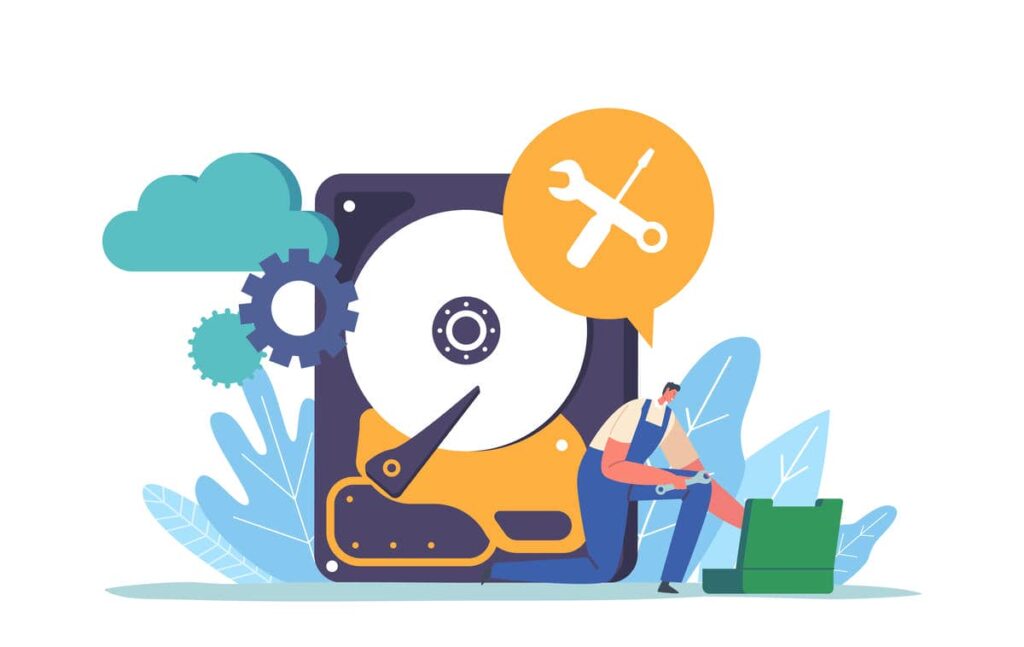
Autres méthodes pour réparer un disque dur
Lorsque les solutions logicielles ne suffisent pas à réparer un disque dur, il faut envisager des méthodes plus avancées. Parfois, une récupération de données devient prioritaire, surtout en cas de panne matérielle ou de dommages physiques importants.
Ces interventions requièrent davantage de précautions et peuvent impliquer le recours à des professionnels équipés pour traiter un disque dur endommagé de façon sécurisée.
Réparer un disque dur externe non détecté
Les disques durs externes présentent des problématiques spécifiques liées à leur connexion USB. Si votre disque dur externe disparaît régulièrement ou n’est pas reconnu du tout, suivez ces étapes avant de conclure à une panne matérielle.
Vérifications matérielles prioritaires :
- Testez un autre port USB : privilégiez les ports USB 3.0 directement sur la carte mère (arrière du PC)
- Changez le câble USB : les câbles défectueux sont une cause très fréquente de non-détection
- Connectez le disque sur un autre ordinateur : cela permet d’isoler le problème (PC ou disque)
Vérifications dans Windows 11 :
Méthode 1 : Gestion des disques
- Clic droit sur le menu Démarrer > Gestion des disques
- Si le disque apparaît sans lettre de lecteur :
- Clic droit sur le volume > « Modifier la lettre de lecteur et les chemins d’accès »
- Cliquez sur « Ajouter » et attribuez une lettre disponible
Méthode 2 : Mettre à jour les pilotes
- Win + X > Gestionnaire de périphériques
- Développez « Lecteurs de disque »
- Clic droit sur le disque externe > « Mettre à jour le pilote »
Méthode 3 : Vérifier la détection dans le BIOS/UEFI
Si le disque n’apparaît nulle part dans Windows, redémarrez et accédez au BIOS (touche DEL, F2 ou F10 selon le fabricant au démarrage). Si le BIOS ne détecte pas le disque dur externe, il s’agit probablement d’une panne électronique ou mécanique nécessitant une intervention professionnelle.
⚠️ Attention : Si votre disque externe est tombé ou a subi un choc, n’effectuez aucune manipulation supplémentaire. Les tentatives répétées de lecture peuvent endommager définitivement les plateaux. Contactez immédiatement un laboratoire spécialisé dans la récupération de données sur disques durs comme Recoveo.
Formatage du disque dur et précautions à prendre
Le formatage du disque dur efface toutes les données mais résout la majorité des problèmes liés à des fichiers corrompus ou à des erreurs persistantes de système de fichiers. Avant de formater, il est vivement recommandé d’utiliser un logiciel de récupération de données afin de sauvegarder ce qui peut encore l’être.
Récupération de données avant formatage : quand et comment ?
De nombreux logiciels de récupération de données performants existent, certains gratuits, d’autres payants. Ils peuvent être très efficaces dans les situations suivantes :
- Suppression accidentelle de fichiers (corbeille vidée)
- Formatage rapide (non complet) sur disque fonctionnel
- Corruption du système de fichiers sur un disque parfaitement détecté et accessible.
Cependant, l’utilisation de ces outils nécessite certaines précautions. Évitez d’utiliser un logiciel de récupération si votre disque présente des signes de panne matérielle :
Quand NE PAS utiliser de logiciel de récupération :
❌ Bruits anormaux (clics, grattements, grincements)
❌ Disque non détecté ou détection intermittente
❌ Surchauffe anormale du disque
❌ Chocs physiques (chute, impact)
Dans ces situations, les tentatives répétées de lecture peuvent aggraver les dommages mécaniques. Il est préférable de consulter directement un laboratoire spécialisé certifié disposant d’une salle blanche qui interviendra dans des conditions optimales.
Une fois les fichiers importants récupérés par des moyens sûrs, procédez au formatage via la gestion des disques sous Windows 11 ou l’utilitaire de disque macOS. Cette opération donne un nouveau départ au support, tout en éliminant les erreurs logicielles profondes.
Note technique : En cas d’erreur « Invalid Partition Table » lors du démarrage, il peut être nécessaire de réparer le secteur d’amorçage avec la commande bootrec /fixmbr depuis l’environnement de récupération Windows.
Réparation physique et récupération de données
Si le disque dur externe ou interne ne tourne plus, émet des bruits mécaniques anormaux ou chauffe excessivement, il s’agit probablement d’une panne matérielle. Dans ce cas, réparer un disque dur soi-même comporte des risques et il vaut mieux consulter un spécialiste.
L’intervention en salle blanche : une nécessité technique
Contrairement aux pannes logicielles qui peuvent être traitées par des outils logiciels, les pannes mécaniques nécessitent l’ouverture physique du disque dur. Cette opération ne peut s’effectuer qu’en environnement contrôlé de type salle blanche ISO 5. La moindre particule de poussière en suspension dans l’air peut se déposer sur les plateaux magnétiques et causer des dommages irréversibles lors de la rotation.
Les laboratoires spécialisés disposent de l’équipement nécessaire pour intervenir sur les pannes les plus complexes : remplacement des têtes de lecture endommagées, réparation ou transfert de carte électronique (PCB), extraction de données sur plateaux rayés, ou encore récupération après défaillance du moteur. Ces interventions requièrent non seulement un environnement adapté, mais aussi une expertise technique pointue et l’accès à des pièces de rechange compatibles.
Pour les disques durs mécaniques (HDD), l’intervention se concentre sur les composants mécaniques et électroniques. Vous trouverez plus de détails sur nos services de récupération sur disques durs.
Les disques SSD présentent des spécificités différentes : absence de pièces mobiles, mais complexité accrue au niveau électronique et firmware. Notre approche pour la récupération sur SSD s’adapte à ces particularités techniques.
Dans tous les cas, plus l’intervention est précoce, meilleures sont les chances de récupération. Un disque qui continue de fonctionner en mode dégradé aggrave progressivement les dommages et réduit les possibilités de récupération. Pour en savoir plus sur les différents cas de figure, consultez notre retour d’expérience sur la récupération de données sur disques durs endommagés.
Besoin d’une évaluation professionnelle ?
Recoveo propose un diagnostic gratuit sous 24 à 48h pour déterminer la faisabilité de récupération et établir un devis précis. L’intervention s’effectue en salle blanche certifiée ISO 5, et le paiement n’intervient qu’en cas de récupération réussie. Nos 25 ans d’expérience et notre laboratoire certifié nous permettent d’offrir les meilleurs taux de réussite du marché français pour la récupération de données sur disques durs.
Méthodes complémentaires et bonnes pratiques de réparation de disque dur
Pour optimiser la réussite lors de la réparation de disque dur, suivez quelques conseils simples. Sauvegardez régulièrement vos données importantes pour limiter les pertes en cas d’incident. Débranchez toujours correctement un disque dur externe pour éviter la corruption des fichiers.
Privilégiez l’utilisation de logiciels fiables pour tester ou récupérer vos données. Enfin, n’hésitez pas à consulter des forums spécialisés où l’on partage astuces et retours d’expérience pour réparer un disque dur efficacement.
- Sauvegarder régulièrement les données importantes sur un support externe séparé
- Débrancher proprement le disque dur externe ou interne en cas de message d’erreur
- Arrêtez immédiatement l’utilisation du disque si vous constatez des symptômes inquiétants
- Utiliser des logiciels reconnus pour le test ou la récupération
| Méthode | Avantage | Limite |
|---|---|---|
| Vérification S.M.A.R.T. | Diagnostic préventif, détecte les pannes avant défaillance | N’effectue aucune réparation |
| Chkdsk/Outils systèmes | Rapide et intégré | N’offre aucune garantie en cas de panne physique |
| Formatage du disque dur | Solution efficace en cas de corruption logicielle | Données effacées si non récupérées en amont |
| Récupération professionnelle | Taux de réussite élevé sur pannes matérielles | Coût élevé pour pannes complexes |
⚠️ Erreurs à éviter absolument :
❌ Ouvrir un disque dur mécanique en environnement normal (destruction garantie)
❌ Multiplier les tentatives de démarrage d’un disque qui clique
❌ Utiliser chkdsk /r sur un disque émettant des bruits mécaniques
❌ Formater avant d’avoir récupéré les données essentielles
💡 Conseil Recoveo : En cas de doute sur la gravité de la panne, notre diagnostic gratuit vous orientera vers la solution la plus adaptée et la plus économique. Contactez nos experts pour une évaluation personnalisée.
FAQ : questions fréquentes sur la réparation de disque dur
Les signes les plus courants incluent des bruits inhabituels (cliquetis, grattements), des messages d’erreur répétés, une lenteur excessive, des démarrages impossibles ou des plantages fréquents, ainsi que des déconnexions répétées pour les disques externes. Un diagnostic précoce augmente les chances de réparation de disque dur sans intervention lourde.
Ouvrez l’invite de commandes en mode administrateur et entrez la commande « chkdsk X: /f /r » (remplacez X par la lettre du lecteur). Laissez l’outil analyser et corriger automatiquement les erreurs du système de fichiers ainsi que les secteurs défectueux. Ce processus corrige la majorité des erreurs de disque dur d’origine logicielle.
Oui, des logiciels spécialisés permettent souvent de récupérer des données en cas de corruption logicielle sur un disque encore fonctionnel. Pour une panne physique avec bruits mécaniques ou non-détection, l’intervention d’un laboratoire équipé d’une salle blanche reste indispensable. Aucun logiciel ne garantit le succès total, surtout si le support subit des dégâts matériels importants.
Oui, réparer un disque dur externe fonctionne parfois avec des solutions logicielles,si le problème est d’ordre logiciel. Vérifiez la détection dans le gestionnaire de disques Windows, puis utilisez chkdsk pour corriger les erreurs. En cas de bruits anormaux, surchauffe ou non-détection complète, consultez un professionnel pour éviter d’aggraver les dégâts et préserver vos chances de récupération.





